הקלט וידאו, אודיו, משחק ומצלמת אינטרנט כדי להקליט רגעים יקרים בקלות.
כיצד להקליט משחק ב-PS4/5 עם אודיו ומצלמת אינטרנט להכנת הדרכה
ככל שמשחקי הקונסולות הופכים פופולריים יותר ויותר, אנשים רבים רוצים לדעת איך להקליט משחק ב-PS4 מכיוון שהם רוצים לשתף את הסרטון בפלטפורמות רבות כמו TikTok. אל תדאג בקשר לזה, מאמר זה ילמד אותך כיצד להקליט משחק ב-PS4 עם סאונד ומצלמת אינטרנט מופעלות כדי לעזור לך להעלות את רגע השיא של המשחק שלך. ואם יש לך PS5, אתה אפילו יכול לעשות את אותו הדבר כדי להקליט משחק ב-PS5.
רשימת מדריכים
חלק 1: כיצד להקליט משחק ב-PS4 עם כלי מובנה חלק 2: כיצד להקליט משחק PS4 במחשב ללא הגבלה חלק 3: כיצד להקליט משחק ב-PS4 עם כרטיס לכידה חלק 4: שאלות נפוצות לגבי איך להקליט משחק ב-PS4חלק 1: כיצד להקליט משחק ב-PS4 עם כלי מובנה
אתה יכול להשתמש בכלי ברירת המחדל ב-PS4 כדי להקליט משחק, אבל קיימת מגבלת זמן. אתה יכול להקליט את המשחק רק תוך 60 דקות. להלן השלבים המפורטים כיצד להקליט משחק ב-PS4 עם כלי ברירת המחדל המובנה שלו:
שלב 1הפעל את ה-PS4 שלך ולחץ על לַחֲלוֹק לַחְצָן. עבור לאפשרות שיתוף ושידורים.
שלב 2תחת השיתוף והשידורים, יש את אורך הווידאו קליפ אוֹפְּצִיָה. כאן ניתן להגדיר את משך ההקלטה עד 60 דקות.
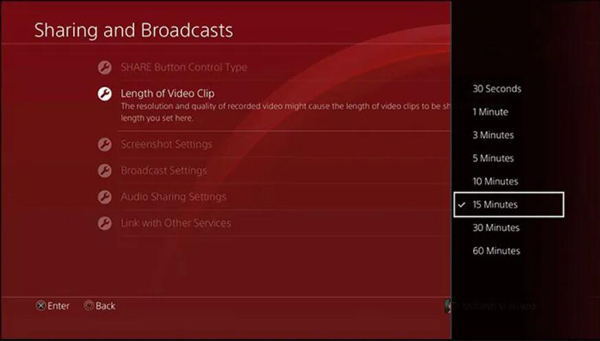
שלב 3אם אתה רוצה להקליט את המשחק שלך עם הקול שלך, עבור אל הגדרות שיתוף אודיו אוֹפְּצִיָה. לחץ על הבקר כדי לבדוק את כלול מיקרופון בווידאו קליפ.
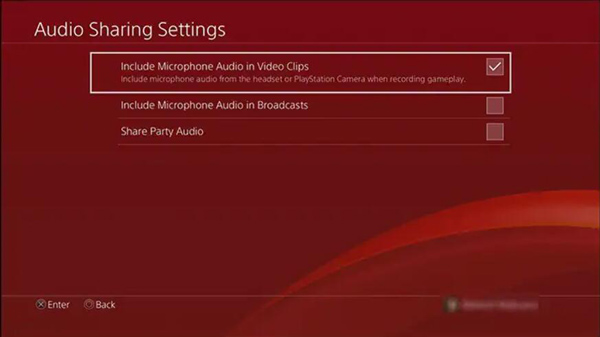
שלב 4התחל את המשחק שלך וכאשר אתה צריך להתחיל להקליט, לחץ על לַחֲלוֹק כפתור פעמיים ב-PS4. ההקלטה תתחיל אוטומטית ברקע וברגע שמגיעים למגבלת משך הזמן שנקבעה, ההקלטה תיפסק. עם זאת, אנשים רבים עשויים לשאול כיצד לכבות את הקלטת המשחק ב-PS4, כל מה שאתה צריך לעשות הוא ללחוץ על לַחֲלוֹק כפתור פעמיים שוב.
שלב 5אתה יכול לעבור לתפריט הראשי ומטה גלריית לכידת, תמצא את הסרטון המוקלט.
חלק 2: כיצד להקליט משחק PS4 במחשב ללא הגבלה
אם אתה רוצה להקליט את המשחק שלך ב-PS4 למשך יותר מ-60 דקות. אתה יכול להשתמש מקליט מסך 4Easysoft כדי להקליט את המשחק שלך בעזרת אמולטור PS4. בדרך זו, אתה יכול בקלות להקליט משחק PS4 לאחר הזרמת PS4 למחשב.
עִם מקליט מסך 4Easysoft, תקבל סרטון באיכות גבוהה של המשחק שלך. והוא תומך בעריכת הסרטון לאחר ההקלטה ומציע פורמטי וידאו רבים לבחירתך. חוץ מזה, אתה יכול גם לבחור להקליט את צליל המערכת או את צליל המיקרופון. תכונות אלו יכולות לעזור לך לחסוך זמן רב לפני העלאת המשחק במדיה החברתית. לגבי השאלה הנשאלת ביותר על איך להקליט משחק ב-PS4 עם מצלמת אינטרנט, תמצא גם את הפתרון המושלם בתוכנה זו.

הקלט משחק PS4 במחשב עם פלט ברזולוציה גבוהה, אפילו וידאו 4K.
ערוך את הסרטון כמו תוכנת עריכת וידאו מקצועית לפני העלאתו לפלטפורמות.
ללכוד משחקי PS4 בפורמטים שונים של וידאו ואודיו, כמו MKV, MP4, MOV, MP3 וכו'.
קבל טכנולוגיית האצת מעבד ו-GPU כדי להקליט את המשחק שלך ללא פיגור.
100% Secure
100% Secure
להלן השלבים המפורטים שיסבירו לך כיצד להקליט את המשחק והקול ב-PS4:
שלב 1לָרוּץ אמולטור PS4 תוכנה ב-Windows/Mac שלך כדי לשחק במשחקי PS4 במחשב שלך. ואז לרוץ מקליט מסך 4Easysoft כדי ללחוץ על רשם וידיאו לחצן וללכוד את המסך עם אודיו.

שלב 2לחץ על מלא כפתור ללכוד את כל המסך של משחק ה-PS4 שלך. ואם תלחץ על המותאם אישית לחצן, אתה יכול לבחור את החלון הרצוי או לתקן את הרזולוציה, כולל 1080p, 720p, 480p וכו'.

שלב 3אם ברצונך להקליט את צליל המשחק, לחץ על סאונד מערכת לַחְצָן. אתה יכול גם ללחוץ על מִיקרוֹפוֹן לחצן כדי להקליט את הצליל שלך בו זמנית. אל תשכח לשנות את עוצמת הקול על ידי משיכת המחוון.

שלב 4למי שרוצה להקליט משחק ב-PS4 עם מצלמת אינטרנט, אתה יכול ללחוץ ישירות על מקליט מצלמת אינטרנט כפתור בממשק הראשי כדי להקליט את עצמך.
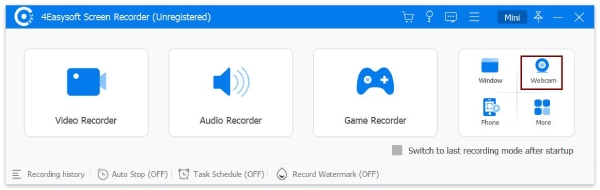
שלב 5במהלך זמן ההקלטה, יהיה ארגז כלים המספק תכונות לעריכת הסרטון. וכאשר אתה רוצה להפסיק את ההקלטה, לחץ על תפסיק לחצן כדי לסיים את הקלטת המשחק ב-PS4. בחלון התצוגה המקדימה, אתה יכול לבחור לגזור את חלקי ההתחלה והסיום הלא רצויים ולאחר מכן ללחוץ על להציל לחצן לייצא את ההקלטה.

חלק 3: כיצד להקליט משחק ב-PS4 עם כרטיס לכידה
אם אינך רוצה להוריד את תוכנת האמולטור כדי להזרים PS4, אחת השיטות הנפוצות להקלטת משחק PS4 במחשב היא באמצעות כרטיס לכידה. לשם כך תזדקק למכשיר לכידת משחקים, רצוי תוכנת לכידת משחקים למכשיר שבו אתה משתמש, וכבל HDMI יחד עם כבל נתונים.
הנה איך להקליט את משחק ה-PS4 שלך במחשב עם כרטיס לכידה.
שלב 1חבר את כבל הלכידה שלך ל-PS4 עם HDMI. ואז חבר את ה-PS4 והטלוויזיה שלך עם HDMI אחר. השלבים האלה מאפשרים למחשב שלך ללכוד את המשחק שלך.
שלב 2חבר קצה אחד של כבל הנתונים או ה-USB שלך להתקן הלכידה והשני למחשב האישי שלך. כעת סיימת עם חלק החומרה ותוכל להתחיל להקליט את משחק ה-PS4 שלך.
שלב 3לפני שתתחיל להקליט את משחק ה-PS4 שלך, עליך לוודא שהגדרות ה-PS4 שלך מעודכנות. זה פשוט נובע מהעובדה שחלק מהגרסאות הישנות יותר של תוכנת PS4 לא אפשרו לשחקנים להקליט את המשחק שלהם במכשיר זר. אז, פשוט הפעל את ה-PS4 שלך, הפעל את הטלוויזיה שלך ועבור אל ה- הגדרות מסך ראשי. משם, לחץ על מידע מערכת כפתור מה- מַעֲרֶכֶת כדי לבדוק את הגדרות תוכנת ה-PS4 שלך.
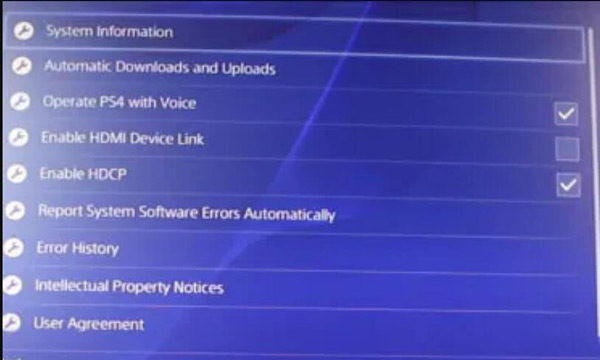
שלב 4הקש על אפשר HDCP כפתור כדי להשבית אותו. זה חשוב מכיוון שכל עוד הגדרה זו מופעלת, לא תוכל להקליט את המשחק שלך באמצעות לכידת משחק. ההגדרה המדוברת משביתה אינספור לכידות משחק מהקלטת המשחק.
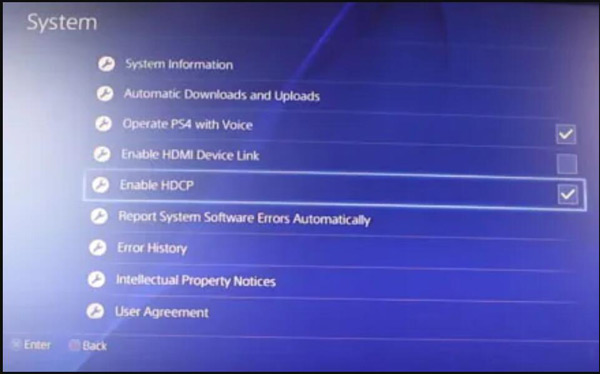
שלב 5כעת, המחשב שלך מוכן להשתלט. זה יציג את מה שמתרחש בטלוויזיה שלך. למרות שעדיף להשתמש בתוכנת הקלטה המשלימה את מכשיר הלכידה שלך, ברוב המקרים, אתה יכול לבחור במגוון יישומי הקלטת מסך כדי להקליט את חווית המשחק שלך ב-PS4. כל מה שאתה צריך לעשות הוא לבחור אחד שיאפשר לך להתאים את הגדרות האודיו והווידאו שלך לפלט הרצוי.
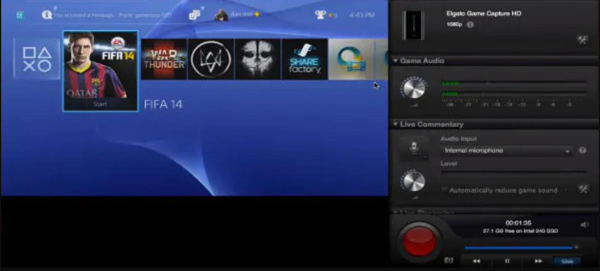
קריאה נוספת
חלק 4: שאלות נפוצות לגבי איך להקליט משחק ב-PS4
-
איך לצלם מסך משחק ב-PS4?
קל יותר לצלם מסך משחק ב-PS4 מאשר להקליט, כל מה שאתה צריך לעשות הוא ללחוץ לחיצה ארוכה על לַחֲלוֹק כפתור בבקר שלך. וצילום המסך שלך יישמר בגלריה שלך.
-
האם ניתן להקליט צ'אט מסיבה ב-PS4?
לא. הפונקציה המובנית של הקלטת צ'אט קולי זמינה רק בקונסולות משחק PS5. אם אתה רוצה להקליט צ'אט מסיבה ב-PS4, תצטרך תוכנת לכידת מסך כמו מקליט מסך 4Easysoft לעזור לך.
-
איך להזרים PS4 דרך אייפון?
ראשית, עליך לחבר את האייפון שלך ל-PS4 באמצעות Bluetooth, אתה יכול ללחוץ לחיצה ארוכה על נ.ב ושתף כפתורים בבקר ה-PS4 שלך כדי להפעיל את מצב ההתאמה. לאחר מכן, הקש בלוטות' באייפון שלך, ולאחר מכן בחר את ה-PS4 שלך מרשימת המכשירים. אז אתה יכול להזרים PS4 באייפון.
סיכום
תגלו שהדרך הנוחה להקלטת משחק ב-PS4 היא באמצעות הפונקציה המובנית. אבל אם אתה רוצה להקליט את המשחק במשך יותר משעה או שאתה צריך להקליט גם את מצלמת האינטרנט, עליך להשתמש ב- מקליט מסך 4Easysoft לעשות את זה. ואם אתה רוצה להשתמש ב-Capture Card כדי להקליט, אתה צריך גם תוכנת לכידת מסך.
100% Secure
100% Secure


 כיצד להמיר סרטונים ל-3GPP/MP4 עבור Sony Xperia P [שלבים מפורטים]
כיצד להמיר סרטונים ל-3GPP/MP4 עבור Sony Xperia P [שלבים מפורטים]